在 Windows 10 中将 HDD 克隆到 Samsung 860 Evo SSD 的 2 种方法
在这篇文章中,我们将向您展示如何在 Windows 10 计算机上将 HDD 克隆到 Samsung 860 Evo SSD。这使您可以使用新的 Samsung 860 Evo SSD 升级或更换计算机的旧硬盘,而无需重新安装 Windows 操作系统或丢失任何数据。当然,本教程不仅适用于三星SSD 860 EVO系列,还适用于其他系列,例如840系列、850 EVO系列、850 PRO系列、960 EVO系列、960 PRO系列、970 EVO系列等。 &&&]
克隆前的准备工作1.
最好使用更大的三星SSD。为了确保克隆过程顺利进行,您的三星SSD的容量应等于或大于原始/源硬盘的容量。否则,您必须手动排除一些不重要的数据或分区,克隆过程将变得繁琐,甚至可能失败。
2.将 Samsung SSD 连接到计算机。 将 Samsung 860 EVO SSD 安装在笔记本电脑或台式计算机机箱内,或通过 USB 端口将其外部连接到计算机。这取决于您自己的需求。通常,如果您想使用三星 SSD 作为外部存储设备或计划用它替换计算机的现有硬盘,则需要执行后者。
3.初始化 Samsung SSD。 转到此电脑以确保连接的 Samsung SSD 显示为新卷。如果它是全新的驱动器,您必须在磁盘管理中对其进行初始化,然后才能在计算机上访问它。
4.备份三星SSD上的数据。克隆源驱动器(HDD)的内容时,目标磁盘(三星SSD)上的所有数据将被删除并且无法恢复。因此,如果您在目标三星SSD上存储了任何想要保留的数据,请提前备份。
完成上述准备后,您可以使用以下两种方法之一将硬盘克隆到三星 860 EVO SSD。- 方式 1:使用三星数据迁移
- 方式2:使用iSumsoft Cloner
三星是唯一一家为其 SSD 驱动器提供免费克隆软件的公司。该软件就是著名的三星数据迁移。它允许您将计算机原始硬盘上的 Windows 操作系统和其他数据克隆到新的三星 SSD。请按照以下步骤操作。
第1步:从三星官方网站免费下载三星数据迁移软件并将其安装在您的Windows 10计算机上。安装后,启动该软件。
第 2 步:软件启动后,它将自动检测计算机的主硬盘(当前安装 Windows 操作系统的驱动器)和连接的 Samsung 860 EVO SSD,并在屏幕上显示每个驱动器的状态。通常,它会自动选择计算机的主硬盘作为源驱动器,选择三星 860 Evo SSD 作为目标驱动器,如下图所示。
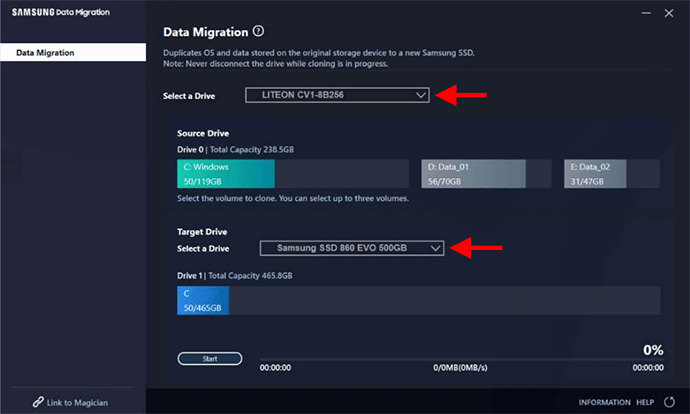
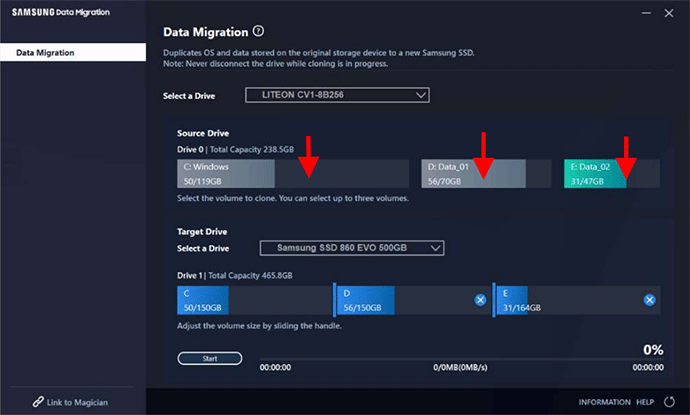
开始按钮开始克隆,然后等待克隆过程完成。在克隆过程完成之前,请勿断开三星 SSD 的连接。
提示:Samsung Data Migration 很有用,但如果由于某种原因 Samsung Data Migration 在您的计算机上克隆失败,请转向另一种方法。方法 2:使用 iSumsoft Cloner 将 HDD 克隆到 Samsung 860 EVO SSD
iSumsoft Cloner是一款更有效且易于使用的硬盘克隆软件,它可以让您轻松地将一个硬盘克隆到另一个硬盘。支持所有品牌的硬盘和SSD,包括三星各系列SSD。在 Windows 10 计算机上下载并安装 iSumsoft Cloner。启动软件,然后按照以下简单步骤操作。
第1步:选择主界面顶部的磁盘克隆选项。
提示: iSumsoft Cloner支持多种克隆模式,包括磁盘克隆、系统克隆、分区克隆。如果您只想将 Windows 操作系统克隆到 Samsung SSD,请选择“复制”选项。
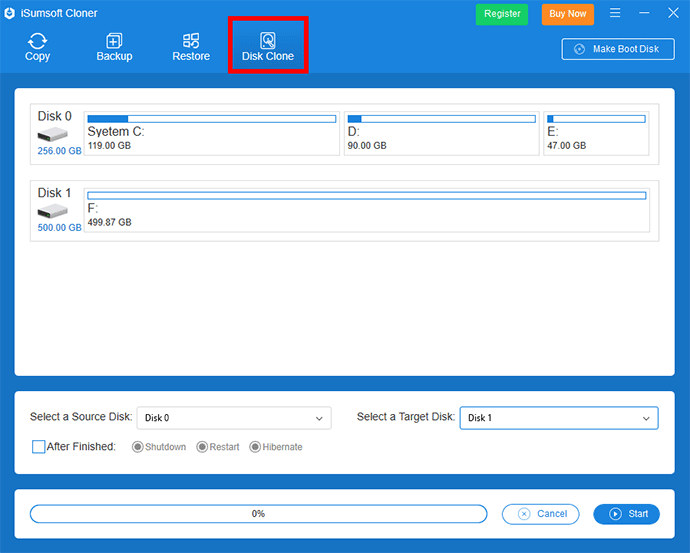
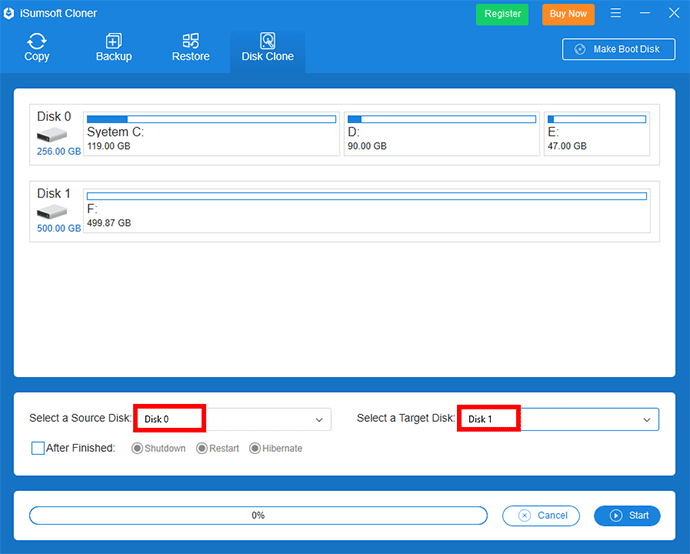
开始按钮开始克隆。
第4步:只需等待克隆过程完成即可。当收到成功提示时,克隆完成。
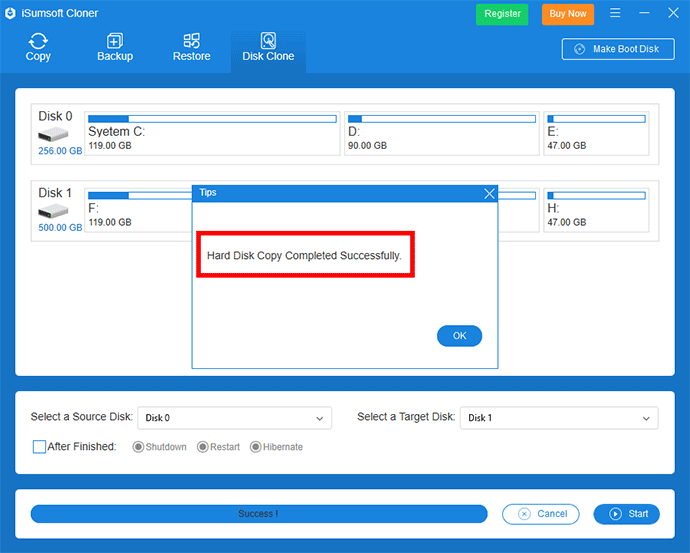
这是将 HDD 克隆到 Samsung 860 Evo SSD 的两种简单有效的方法。无论您使用哪种方法,克隆的三星 SSD 都是可启动的,因为它包含 Windows 操作系统。如果需要,您可以让计算机从克隆的 SSD 启动。
-
 如何删除时间机器备份?如何擦除并重新开始?Time Machine是Apple内置备份解决方案,提供自动增量备份,可保留多个文件版本,以便于恢复。 但是,这些备份可以占用大量的存储空间。本指南详细介绍了几种删除旧时间机器备份的方法,从而释放了Mac或外部驱动器上有价值的磁盘空间。 您应该手动删除时机备份吗? 虽然时间机自动在存储较低时...软件教程 发布于2025-03-25
如何删除时间机器备份?如何擦除并重新开始?Time Machine是Apple内置备份解决方案,提供自动增量备份,可保留多个文件版本,以便于恢复。 但是,这些备份可以占用大量的存储空间。本指南详细介绍了几种删除旧时间机器备份的方法,从而释放了Mac或外部驱动器上有价值的磁盘空间。 您应该手动删除时机备份吗? 虽然时间机自动在存储较低时...软件教程 发布于2025-03-25 -
 如何防止人们窃取您的Wi-Fi保护您的Wi-Fi网络对于您的在线安全性和隐私至关重要。 未经授权的访问可以揭示您的浏览历史记录和存储的文件。 幸运的是,确保网络比您想象的要容易。这是使不受欢迎的客人远离Wi-Fi的方法。 常规密码更改:辩护的第一行 防止Wi-Fi盗窃的最简单方法是经常更改网络密码。访问路由器的设置(请咨询路...软件教程 发布于2025-03-25
如何防止人们窃取您的Wi-Fi保护您的Wi-Fi网络对于您的在线安全性和隐私至关重要。 未经授权的访问可以揭示您的浏览历史记录和存储的文件。 幸运的是,确保网络比您想象的要容易。这是使不受欢迎的客人远离Wi-Fi的方法。 常规密码更改:辩护的第一行 防止Wi-Fi盗窃的最简单方法是经常更改网络密码。访问路由器的设置(请咨询路...软件教程 发布于2025-03-25 -
 现在,为Android找到我的设备Android查找我的设备应用程序已通过新的,用户友好的接口进行了更新。现在以单独的“设备”和“ People”标签为特色,简化了与朋友和家人共享的位置,从而易于协调聚会或检查儿童安全到达家。 可用在像素设备上预装,作为其他Android用户的免费下载,该应用程序还提供Web访问权限。 虽然iO...软件教程 发布于2025-03-25
现在,为Android找到我的设备Android查找我的设备应用程序已通过新的,用户友好的接口进行了更新。现在以单独的“设备”和“ People”标签为特色,简化了与朋友和家人共享的位置,从而易于协调聚会或检查儿童安全到达家。 可用在像素设备上预装,作为其他Android用户的免费下载,该应用程序还提供Web访问权限。 虽然iO...软件教程 发布于2025-03-25 -
 Excel中的货币与会计编号格式:有什么区别?Excel货币与会计数字格式详解:何时该用哪个? 本文将深入探讨Excel中货币和会计数字格式的细微差别,帮助您更好地选择适合电子表格的格式。两者都用于显示货币值,包括所选货币的符号,但其默认对齐方式、零值显示、负值显示以及可调整性方面存在差异。 默认对齐方式 在Excel中,未格式化的数字默认右对...软件教程 发布于2025-03-25
Excel中的货币与会计编号格式:有什么区别?Excel货币与会计数字格式详解:何时该用哪个? 本文将深入探讨Excel中货币和会计数字格式的细微差别,帮助您更好地选择适合电子表格的格式。两者都用于显示货币值,包括所选货币的符号,但其默认对齐方式、零值显示、负值显示以及可调整性方面存在差异。 默认对齐方式 在Excel中,未格式化的数字默认右对...软件教程 发布于2025-03-25 -
 4个聆听更多播客的技巧,更快[2 今天可用的播客量很大! 从科学到真正的犯罪,都有一个播客。但是这种丰富的人会导致越来越多的未知情节积压。 这是征服您的播客队列的方法: 1。加速播放: 大多数播客应用程序都可以调整播放速度而不会影响音高。 将速度提高到1.25倍甚至2倍会大大减少听力时间。 虽然这可能不允许对每个...软件教程 发布于2025-03-25
4个聆听更多播客的技巧,更快[2 今天可用的播客量很大! 从科学到真正的犯罪,都有一个播客。但是这种丰富的人会导致越来越多的未知情节积压。 这是征服您的播客队列的方法: 1。加速播放: 大多数播客应用程序都可以调整播放速度而不会影响音高。 将速度提高到1.25倍甚至2倍会大大减少听力时间。 虽然这可能不允许对每个...软件教程 发布于2025-03-25 -
 我会喜欢带有可交换相机镜头的电话:为什么不发生?就像手机摄像机一样,它们可以通过使用可分离的镜头来提供更好的镜头,就像专用摄像机一样。我希望这是一件事情。 像大多数人一样,我的相机是我的手机你知道的格言:最好的相机是你身上的相机。多年来,这感觉像是一种牺牲。电话摄像头不能完全与便携式数码相机相提并论,但是这些照片已经足够好,值得一提。硬件继续以这...软件教程 发布于2025-03-25
我会喜欢带有可交换相机镜头的电话:为什么不发生?就像手机摄像机一样,它们可以通过使用可分离的镜头来提供更好的镜头,就像专用摄像机一样。我希望这是一件事情。 像大多数人一样,我的相机是我的手机你知道的格言:最好的相机是你身上的相机。多年来,这感觉像是一种牺牲。电话摄像头不能完全与便携式数码相机相提并论,但是这些照片已经足够好,值得一提。硬件继续以这...软件教程 发布于2025-03-25 -
 如何将PC游戏流式传输到所有屏幕[2 除了音乐和电影之外,游戏流媒体迅速越来越受欢迎。 这不仅仅是基于云的游戏;您还可以将游戏从一个设备流式传输到家中的另一个设备。 在您的卧室里有一台功能强大的游戏PC? 将这些游戏流式传输到其他计算机或机顶盒,例如您的客厅电视。 几个平台可以促进这一点;这是我们的首选,可满足各种硬件和软件...软件教程 发布于2025-03-24
如何将PC游戏流式传输到所有屏幕[2 除了音乐和电影之外,游戏流媒体迅速越来越受欢迎。 这不仅仅是基于云的游戏;您还可以将游戏从一个设备流式传输到家中的另一个设备。 在您的卧室里有一台功能强大的游戏PC? 将这些游戏流式传输到其他计算机或机顶盒,例如您的客厅电视。 几个平台可以促进这一点;这是我们的首选,可满足各种硬件和软件...软件教程 发布于2025-03-24 -
 如何通过网络在安全模式下重新启动远程PC阅读我们的披露页面,以了解如何帮助Mspoweruser维持编辑团队阅读更多 如果您是技术人员或管理自己的远程计算机,则可能想知道如何在...软件教程 发布于2025-03-24
如何通过网络在安全模式下重新启动远程PC阅读我们的披露页面,以了解如何帮助Mspoweruser维持编辑团队阅读更多 如果您是技术人员或管理自己的远程计算机,则可能想知道如何在...软件教程 发布于2025-03-24 -
 三星Galaxy S25+与Galaxy S24+:值得升级吗?三星Galaxy S25拥有更强大的处理器和增强的相机软件,但这是否证明了S24的升级合理?让我们深入研究细节。 [2 Galaxy S25(256GB)的零售价为999.99美元,可用于在线预订,并在2025年2月7日起在商店中。S24(256GB)最初以类似的价格推出,但目前以最佳购买折扣享受...软件教程 发布于2025-03-24
三星Galaxy S25+与Galaxy S24+:值得升级吗?三星Galaxy S25拥有更强大的处理器和增强的相机软件,但这是否证明了S24的升级合理?让我们深入研究细节。 [2 Galaxy S25(256GB)的零售价为999.99美元,可用于在线预订,并在2025年2月7日起在商店中。S24(256GB)最初以类似的价格推出,但目前以最佳购买折扣享受...软件教程 发布于2025-03-24 -
 什么是Apple Carplay,它比仅仅在车上使用手机好吗?Apple CarPlay:驾车更安全、更便捷的iPhone体验 Apple CarPlay 为您提供了一种比在车内使用手机更安全的方式,让您轻松访问应用程序和Siri功能。虽然无线CarPlay更加方便,无需连接手机,但有线CarPlay更为常见且运行良好。您可以通过更改壁纸、添加、删除和重新排列...软件教程 发布于2025-03-24
什么是Apple Carplay,它比仅仅在车上使用手机好吗?Apple CarPlay:驾车更安全、更便捷的iPhone体验 Apple CarPlay 为您提供了一种比在车内使用手机更安全的方式,让您轻松访问应用程序和Siri功能。虽然无线CarPlay更加方便,无需连接手机,但有线CarPlay更为常见且运行良好。您可以通过更改壁纸、添加、删除和重新排列...软件教程 发布于2025-03-24 -
 顶级技术交易:Pixel 9 Pro XL,Samsung Portable SSD,视频门铃等等本周的技术交易太过错过了,无论您是在寻找总统的日间讨价还价还是情人节惊喜! 我们在顶级技术上发现了绝佳的折扣,包括最新的Kindle Paperwhite,Beats Studio Pro耳机,令人印象深刻的Pixel 9 Pro XL等。 请参阅下面的亮点: Google Pixel 9 p...软件教程 发布于2025-03-23
顶级技术交易:Pixel 9 Pro XL,Samsung Portable SSD,视频门铃等等本周的技术交易太过错过了,无论您是在寻找总统的日间讨价还价还是情人节惊喜! 我们在顶级技术上发现了绝佳的折扣,包括最新的Kindle Paperwhite,Beats Studio Pro耳机,令人印象深刻的Pixel 9 Pro XL等。 请参阅下面的亮点: Google Pixel 9 p...软件教程 发布于2025-03-23 -
 Android 16最终可以为通知混乱带来订单Android 16或将推出“捆绑通知”功能,解决通知过载问题! 面对日益增多的手机通知,谷歌似乎找到了新的解决方案——“捆绑通知” (Bundled Notifications),该功能可能在Android 16系统中正式亮相。 什么是“捆绑通知”? 这一功能最早由Mishaal Rahman在...软件教程 发布于2025-03-23
Android 16最终可以为通知混乱带来订单Android 16或将推出“捆绑通知”功能,解决通知过载问题! 面对日益增多的手机通知,谷歌似乎找到了新的解决方案——“捆绑通知” (Bundled Notifications),该功能可能在Android 16系统中正式亮相。 什么是“捆绑通知”? 这一功能最早由Mishaal Rahman在...软件教程 发布于2025-03-23 -
 将您的数码照片带入现实世界的5种方法将珍藏的数码照片带入现实生活,让回忆更加生动!本文介绍五种方法,让您不再让照片沉睡在电子设备中,而是以更持久、更令人愉悦的方式展示它们。 本文已更新,最初发表于2018年3月1日 手机拍照如此便捷,照片却常常被遗忘?别让照片蒙尘!以下五种方法,让您轻松将心爱的照片变为可触可感的现实存在。 使用专业照...软件教程 发布于2025-03-23
将您的数码照片带入现实世界的5种方法将珍藏的数码照片带入现实生活,让回忆更加生动!本文介绍五种方法,让您不再让照片沉睡在电子设备中,而是以更持久、更令人愉悦的方式展示它们。 本文已更新,最初发表于2018年3月1日 手机拍照如此便捷,照片却常常被遗忘?别让照片蒙尘!以下五种方法,让您轻松将心爱的照片变为可触可感的现实存在。 使用专业照...软件教程 发布于2025-03-23 -
 为什么我的笔记本电脑的鼠标台面连接到充电器时无法正常工作?插入时,笔记本电脑的Mousepad的原因不起作用。 在我们开始对此问题进行故障排除之前,让我们检查一些潜在的原因,一旦连接充电器,您的笔记本电脑的鼠标都无法正常工作。 充电端口松动,导致充电器无法正确插入。 充电器存在问题,一旦连接了充电器,就会导致鼠标故障。笔记本电脑主板的接地问题使鼠标台充电器...软件教程 发布于2025-03-23
为什么我的笔记本电脑的鼠标台面连接到充电器时无法正常工作?插入时,笔记本电脑的Mousepad的原因不起作用。 在我们开始对此问题进行故障排除之前,让我们检查一些潜在的原因,一旦连接充电器,您的笔记本电脑的鼠标都无法正常工作。 充电端口松动,导致充电器无法正确插入。 充电器存在问题,一旦连接了充电器,就会导致鼠标故障。笔记本电脑主板的接地问题使鼠标台充电器...软件教程 发布于2025-03-23 -
 未找到防暴客户错误的5个有效方法想象一下,当您想通过玩游戏休息时,您的骚乱行不通,并向您展示未找到的错误消息。那将是多么令人沮丧!因此,要摆脱这场瘟疫,该指南在Minitool上将帮助您修复未找到的Riot客户端错误。您必须与上述问题相同,并且非常渴望解决它,以便跳入您喜欢的游戏。 Without further ado, let...软件教程 发布于2025-03-23
未找到防暴客户错误的5个有效方法想象一下,当您想通过玩游戏休息时,您的骚乱行不通,并向您展示未找到的错误消息。那将是多么令人沮丧!因此,要摆脱这场瘟疫,该指南在Minitool上将帮助您修复未找到的Riot客户端错误。您必须与上述问题相同,并且非常渴望解决它,以便跳入您喜欢的游戏。 Without further ado, let...软件教程 发布于2025-03-23
学习中文
- 1 走路用中文怎么说?走路中文发音,走路中文学习
- 2 坐飞机用中文怎么说?坐飞机中文发音,坐飞机中文学习
- 3 坐火车用中文怎么说?坐火车中文发音,坐火车中文学习
- 4 坐车用中文怎么说?坐车中文发音,坐车中文学习
- 5 开车用中文怎么说?开车中文发音,开车中文学习
- 6 游泳用中文怎么说?游泳中文发音,游泳中文学习
- 7 骑自行车用中文怎么说?骑自行车中文发音,骑自行车中文学习
- 8 你好用中文怎么说?你好中文发音,你好中文学习
- 9 谢谢用中文怎么说?谢谢中文发音,谢谢中文学习
- 10 How to say goodbye in Chinese? 再见Chinese pronunciation, 再见Chinese learning

























